Как восстановить доступ к жесткому диску, исправить ошибку невозможности открыть жесткий диск

В этой статье мы расскажем, как восстановить доступ к жёсткому диску в случае его сбоя. Давайте пойдём дальше!
Вы можете получить сообщение об ошибке: Это устройство не запускается. (Код 10) Недостаточно системных ресурсов для завершения API при попытке подключить контроллер Xbox 360 к ПК с Windows 10 с помощью ключа. Если на устройстве отображается эта ошибка, вы не сможете использовать свой контроллер Xbox 360.
Однако вы не должны путать его с сообщением об ошибке: недостаточно системных ресурсов для выполнения запрошенной службы, которая возникает при попытке установить новое приложение на свой компьютер, когда на вашем диске заканчивается место для хранения. В этой статье основное внимание уделяется действиям по устранению недостатка системных ресурсов для заполнения сообщения об ошибке API на вашем ПК с Windows 10 . Итак, продолжайте читать.
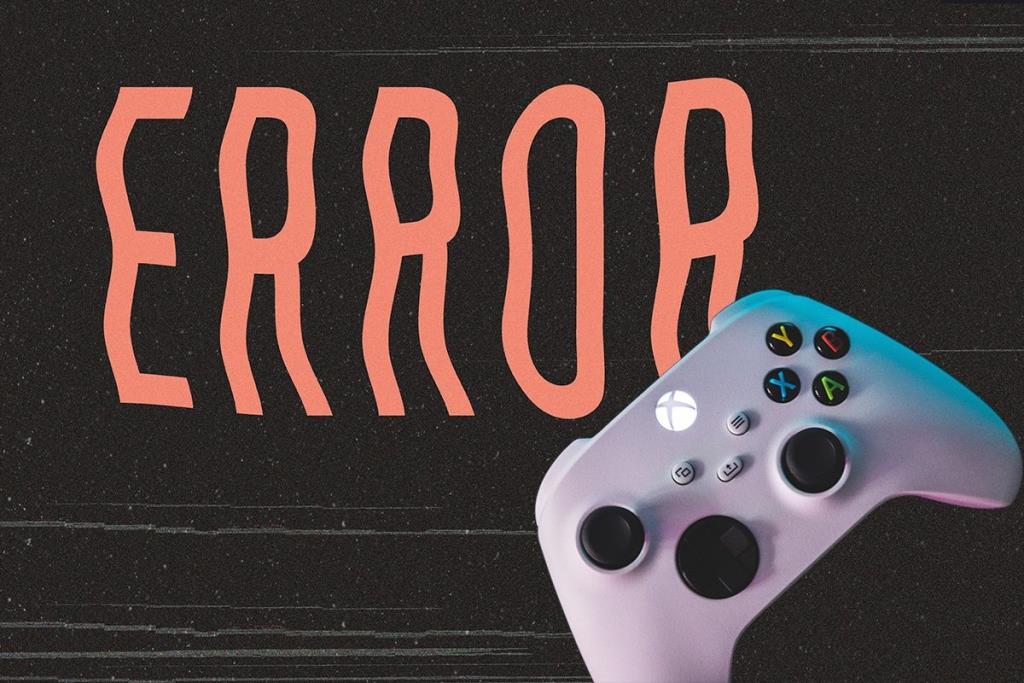
СОДЕРЖАНИЕ
Примечание. Мы рекомендуем вам загрузить и установить приложение Xbox Accessories для унифицированной поддержки вашего контроллера Xbox и для управления учетными записями.
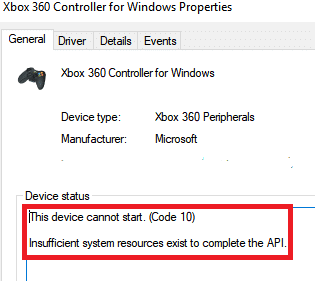
1. Убедитесь, что соединительный кабель в хорошем состоянии и вставлен в правильный порт.
2. Попробуйте подключить кабель USB к порту USB 2.0 на задней панели ЦП, а не к переднему порту, который считается вспомогательным портом.
3. В случае высокой потребности в ресурсах для переднего USB-порта в списке приоритетов устанавливается значение « Низкий» . Эта ситуация становится более заметной, когда вы подключаете контроллер Xbox с помощью USB-ключа .
4. Если к вашему компьютеру подключено несколько USB-устройств, используйте вместо них USB-концентратор .
Это может помочь исправить Это устройство не запускается. (Код 10) Недостаточно системных ресурсов для устранения ошибки API на ПК с Windows 10 после перезагрузки системы.
Однако, если это не сработает, попробуйте подключить контроллер Xbox к другому компьютеру . Если вы снова столкнетесь с той же проблемой, возможно, проблема связана с оборудованием.
Если есть проблема с драйвером вашего устройства, вы можете заставить Windows распознавать контроллер Xbox 360, как описано ниже:
1. Во-первых, отключите контроллер Xbox от компьютера.
2. Нажмите клавиши Windows + I, чтобы открыть настройки Windows .
3. Щелкните раздел « Устройства », как показано.

4. Перейдите к Bluetooth и другим устройствам на левой панели.
5. Щелкните « Контроллер Xbox», а затем « Удалить устройство», как показано ниже.
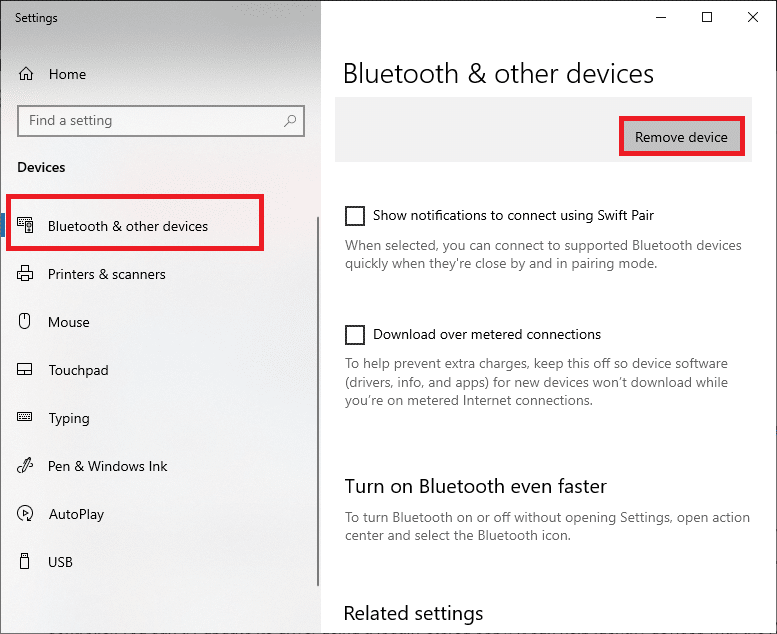
6. Следуйте инструкциям в появляющихся запросах, чтобы удалить устройство из вашей системы.
7. Наконец, перезагрузите компьютер и подключите к нему Xbox Controller .
Также читайте: Как транслировать на Xbox One с телефона Android
Драйверы устройств, установленные в вашей системе, если они несовместимы или устарели, могут вызвать запуск этого устройства. (Код 10) Недостаточно системных ресурсов для решения проблемы с API . Вы можете быстро решить эту проблему, обновив системные драйверы до последней версии, используя любой из указанных вариантов.
3А. Обновите драйверы геймпада Xbox через Центр обновления Windows
1. Откройте настройки Windows, как описано выше.
2. Щелкните « Обновление и безопасность» , как показано.

3. Щелкните Проверить наличие обновлений, а затем установите доступные обновления Xbox , если таковые имеются.

3B. Обновите драйверы геймпада Xbox через диспетчер устройств
1. Запустите Диспетчер устройств через панель поиска Windows , как показано.
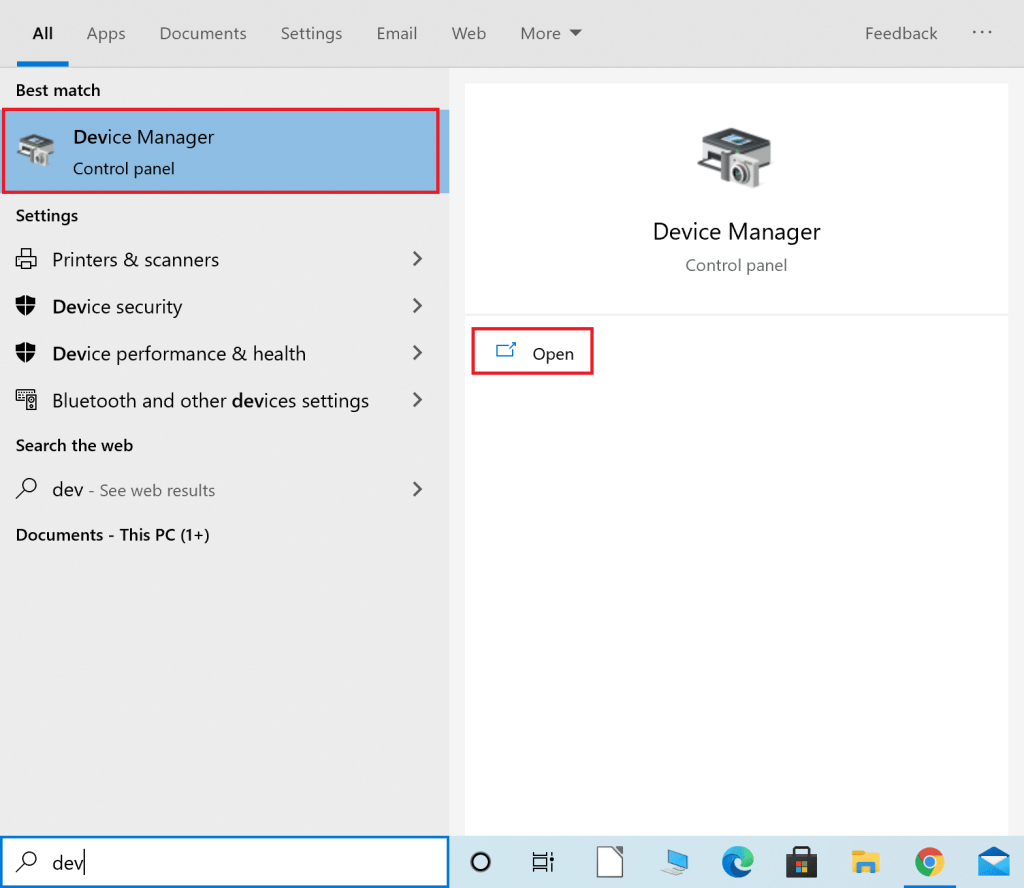
2. Прокрутите вниз и дважды щелкните « Периферийные устройства Xbox», чтобы развернуть этот раздел.
3. Щелкните правой кнопкой мыши драйвер контроллера Microsoft Xbox One, а затем нажмите « Обновить драйвер» , как показано ниже.

4. Теперь нажмите « Обзор…», а затем в появившемся всплывающем окне выберите «Разрешить мне выбрать из списка доступных драйверов на моем компьютере» .
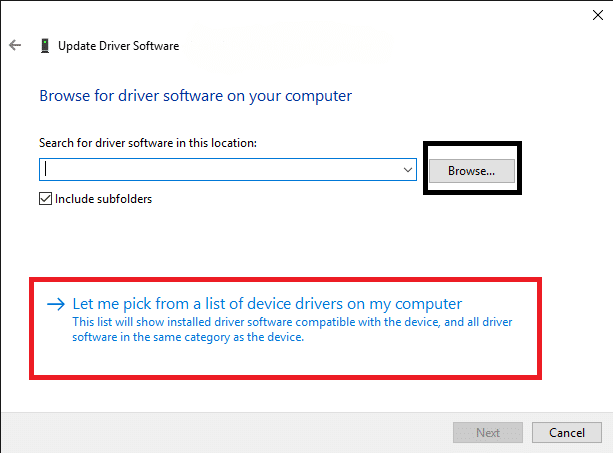
5. Теперь выберите Windows Common Controller для драйвера Windows .
6. Здесь нажмите « Обновить беспроводной приемник Xbox 360» .
7. На экране появится окно с предупреждением об обновлении драйвера . Нажмите Да и продолжайте.
Диспетчер устройств установит последние обновления драйверов на ваше устройство. Перезагрузите систему и проверьте, может ли это исправить Недостаточно системных ресурсов для завершения ошибки API. Если нет, попробуйте следующие методы.
Как обсуждалось ранее, неправильные значения реестра могут вызвать недостаточность системных ресурсов для заполнения сообщения об ошибке API. Чтобы удалить эти значения реестра из системы Windows, выполните следующие действия:
1. Запустите Run диалоговое окно, нажав Windows + R ключи вместе.
2. Введите regedit и нажмите OK , как показано ниже.
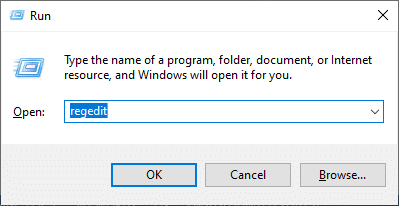
3. Перейдите по следующему пути:
HKEY _LOCAL_MACHINE \ SYSTEM \ CurrentControlSet \ Control \ Class
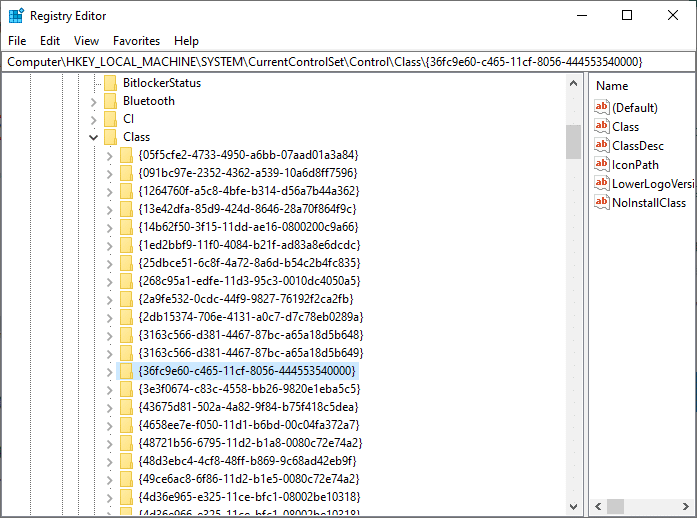
4. На экране отобразятся несколько подключей классов . Среди них найдите подключа 36FC9E60-C465-11CF-8056-444553540000 и дважды щелкните его .
5. На правой панели щелкните правой кнопкой мыши UpperFilters. Нажмите на опцию « Удалить», чтобы навсегда удалить этот файл реестра из системы.
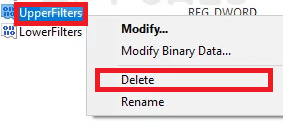
6. Повторите шаг 4, чтобы также удалить значения LowerFilters .
7. Наконец, перезагрузите систему и попробуйте подключить контроллер Xbox 360.
Также читайте: для исправления беспроводного контроллера Xbox One требуется PIN-код для Windows 10
Мы будем использовать средство проверки системных файлов (SFC) и обслуживание образов развертывания и управление ими (DISM) для сканирования и восстановления поврежденных файлов и восстановления системы до ее рабочего состояния. Следуйте приведенным ниже инструкциям, чтобы выполнить указанные команды на ПК с Windows 10:
1. Запустите командную строку , набрав cmd в строке поиска Windows.
2. Щелкните Запуск от имени администратора , как выделено ниже.
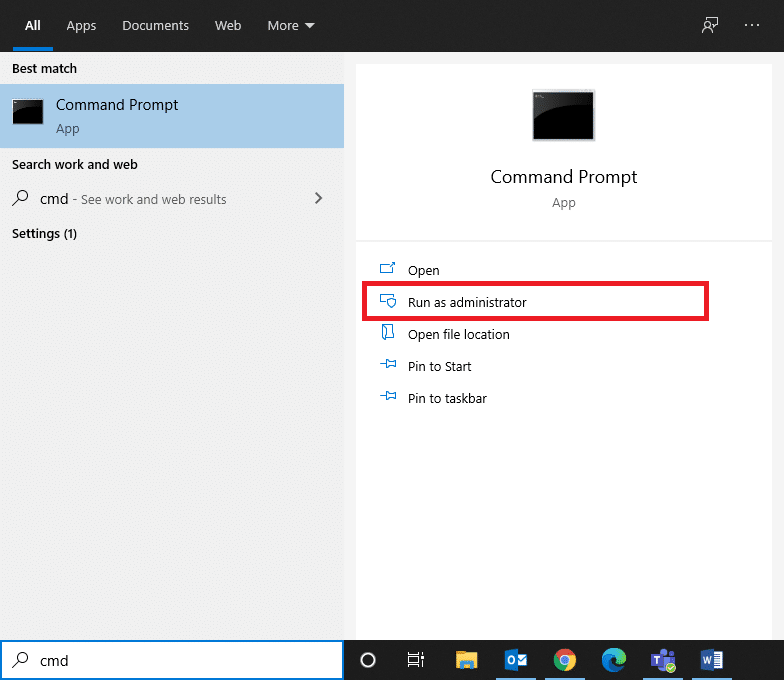
3. Введите следующие команды одну за другой и нажимайте Enter после каждой:
sfc / scannow DISM.exe / Online / Cleanup-image / Scanhealth DISM.exe / Online / Cleanup-image / Restorehealth DISM.exe / Online / Cleanup-image / startcomponentcleanup

Дождитесь выполнения всех команд. Затем проверьте, можно ли это исправить. Это устройство не запускается. (Код 10) Недостаточно системных ресурсов для завершения ошибки API . Или попробуйте следующее решение.
Из-за конфликтов со сторонним антивирусом Xbox 360 может не распознаваться системой. Неспособность установить устойчивое соединение между оборудованием и драйвером приводит к указанной ошибке. Таким образом, вы можете отключить его или, еще лучше, удалить.
Примечание. В качестве примера мы объяснили, как удалить Avast Free Antivirus с ПК с Windows 10.
1. Запустите программу Avast Free Antivirus на своем компьютере.
2. Щелкните Меню> Настройки , как показано ниже.

3. В разделе « Устранение неполадок » снимите флажок « Включить самозащиту» .

4. Нажмите OK в запросе подтверждения и закройте приложение.
5. Запустите Панель управления , выполнив поиск в строке поиска Windows .

6. Выберите « Программы и компоненты» , как показано ниже.
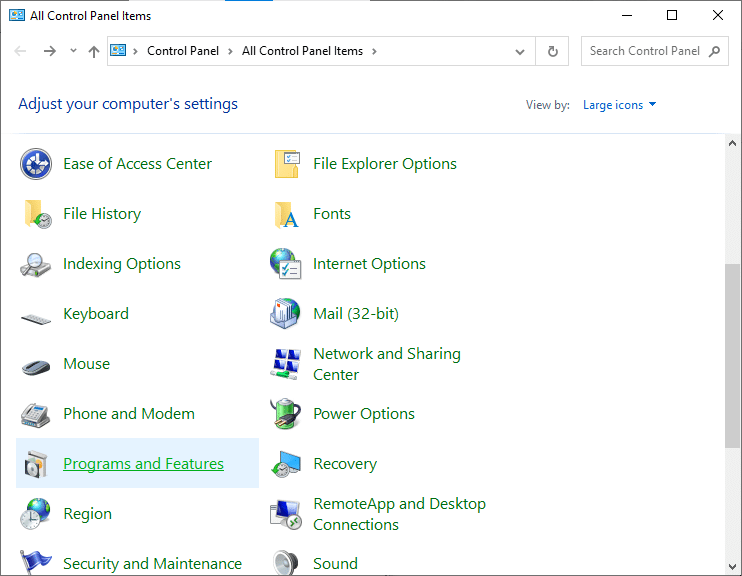
7. Здесь щелкните правой кнопкой мыши Avast Free Antivirus, а затем выберите « Удалить» , как выделено.

8. Удалите его, нажав Да в запросе подтверждения и Перезагрузите систему.
Также читайте: Как использовать Gameshare на Xbox One
Некоторые настройки энергосбережения могут препятствовать соединению с внешними устройствами или автоматически отключать их, когда они не используются. Важно проверить это и при необходимости отключить их.
1. Откройте панель управления, как описано в предыдущем методе.
2. Щелкните Просмотр > Крупные значки. Затем щелкните Параметры электропитания , как показано ниже.
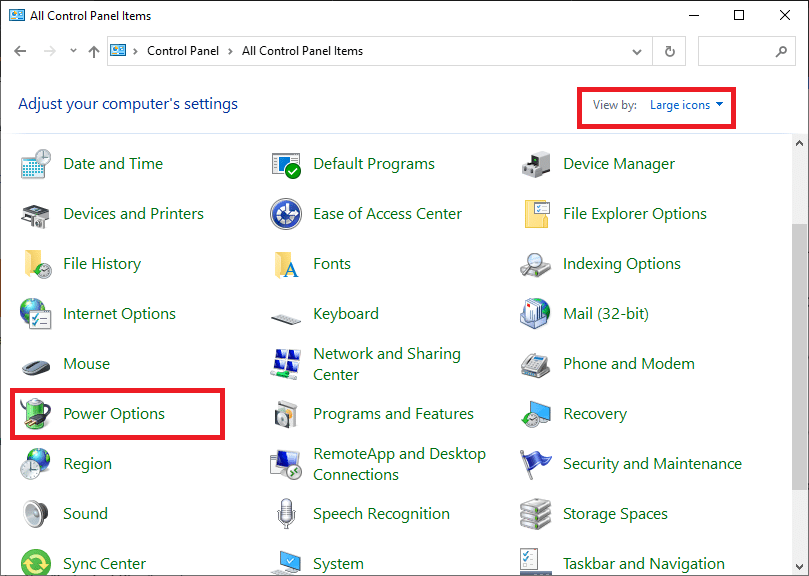
3. Нажмите « Изменить настройки плана» на следующем экране.
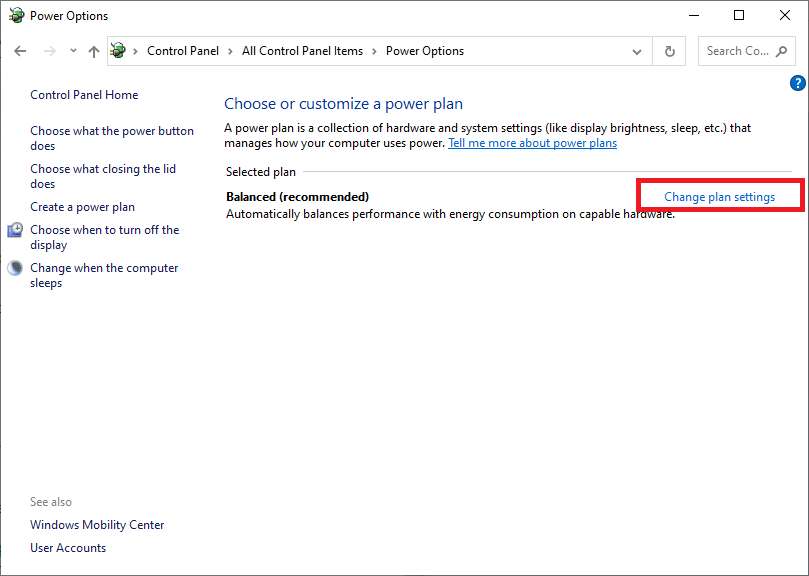
4. В окне « Изменить параметры плана» нажмите « Изменить дополнительные параметры питания».
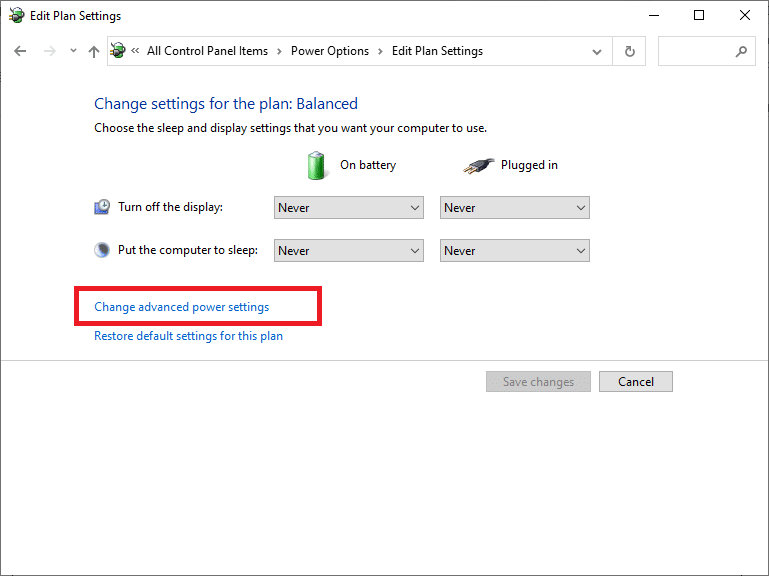
5. Дважды щелкните Параметры USB> Настройка выборочной приостановки USB, чтобы развернуть эти разделы.
6. Щелкните параметр « От батареи» и выберите « Отключено» в раскрывающемся меню, как показано на рисунке.
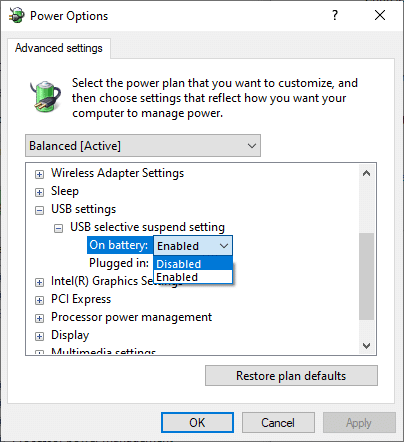
7. Аналогичным образом выберите « Отключено» для параметра « Подключен» .
8. Наконец, нажмите OK и перезагрузите компьютер, чтобы изменения вступили в силу.
Проблема, связанная с недостатком системных ресурсов для завершения API, может быть решена путем чистой загрузки всех основных служб и файлов в вашей системе Windows 10, как описано в этом методе.
Примечание. Убедитесь, что вы вошли в систему как администратор, чтобы выполнить чистую загрузку Windows.
1. Откройте диалоговое окно « Выполнить », введите команду msconfig и нажмите клавишу Enter .

2. Появится окно конфигурации системы . Перейдите на вкладку Services .
3. Установите флажок « Скрыть все службы Microsoft» и нажмите кнопку « Отключить все» , как показано на данном рисунке.
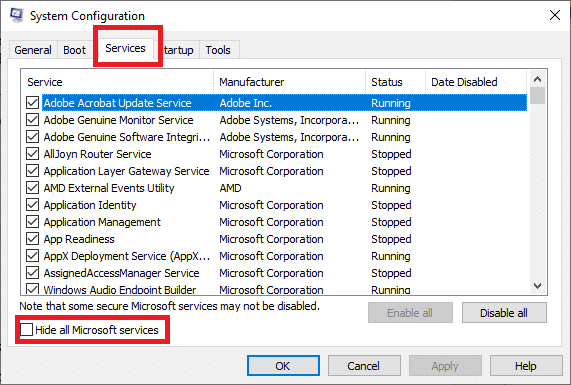
4. Затем перейдите на вкладку « Автозагрузка » и щелкните ссылку « Открыть диспетчер задач» .

5. Перейдите на вкладку Автозагрузка в окне Диспетчера задач .
6. Затем выберите задачу запуска, которая не требуется. Нажмите Отключить в правом нижнем углу.

7. Повторите это для всех таких ресурсоемких, нерелевантных задач, исключая процессы, связанные с Windows и Microsoft.
8. Закройте окно диспетчера задач и конфигурации системы и перезагрузите компьютер .
Рекомендуемые:
Мы надеемся, что это руководство было полезно, и вы смогли исправить это устройство не запускается. (Код 10) Недостаточно системных ресурсов для устранения ошибки API в Windows 10 . Сообщите нам, какой метод сработал для вас. Не стесняйтесь оставлять свои вопросы или предложения в разделе комментариев ниже.
В этой статье мы расскажем, как восстановить доступ к жёсткому диску в случае его сбоя. Давайте пойдём дальше!
На первый взгляд AirPods выглядят как любые другие беспроводные наушники. Но всё изменилось, когда были обнаружены несколько малоизвестных особенностей.
Apple представила iOS 26 — крупное обновление с совершенно новым дизайном «матовое стекло», более интеллектуальным интерфейсом и улучшениями в знакомых приложениях.
Студентам нужен определённый тип ноутбука для учёбы. Он должен быть не только достаточно мощным для успешной работы на выбранной специальности, но и достаточно компактным и лёгким, чтобы его можно было носить с собой весь день.
Добавить принтер в Windows 10 просто, хотя процесс для проводных устройств будет отличаться от процесса для беспроводных устройств.
Как вы знаете, оперативная память (ОЗУ) — очень важный компонент компьютера, выполняющий функцию памяти для обработки данных и определяющий скорость работы ноутбука или ПК. В статье ниже WebTech360 расскажет вам о нескольких способах проверки оперативной памяти на наличие ошибок с помощью программного обеспечения в Windows.
Умные телевизоры действительно покорили мир. Благодаря множеству замечательных функций и возможности подключения к Интернету технологии изменили то, как мы смотрим телевизор.
Холодильники — привычные бытовые приборы. Холодильники обычно имеют 2 отделения: холодильное отделение просторное и имеет подсветку, которая автоматически включается каждый раз, когда пользователь ее открывает, а морозильное отделение узкое и не имеет подсветки.
На сети Wi-Fi влияют многие факторы, помимо маршрутизаторов, пропускной способности и помех, но есть несколько разумных способов улучшить работу вашей сети.
Если вы хотите вернуться к стабильной версии iOS 16 на своем телефоне, вот базовое руководство по удалению iOS 17 и понижению версии с iOS 17 до 16.
Йогурт — замечательная еда. Полезно ли есть йогурт каждый день? Как изменится ваше тело, если вы будете есть йогурт каждый день? Давайте узнаем вместе!
В этой статье рассматриваются наиболее питательные виды риса и способы максимально увеличить пользу для здоровья любого выбранного вами вида риса.
Установление режима сна и отхода ко сну, смена будильника и корректировка рациона питания — вот некоторые из мер, которые помогут вам лучше спать и вовремя просыпаться по утрам.
Арендуйте, пожалуйста! Landlord Sim — мобильная игра-симулятор для iOS и Android. Вы будете играть за владельца жилого комплекса и начнете сдавать квартиры в аренду, чтобы улучшить интерьер своих апартаментов и подготовить их к приему арендаторов.
Получите игровой код Bathroom Tower Defense Roblox и обменяйте его на потрясающие награды. Они помогут вам улучшить или разблокировать башни с более высоким уроном.













